Son dönemde yaşanan Google Play Hizmetleri durduruldu hatası Android cihaz ve tabletlerde sık yaşanan sorunlardan biri haline geldi. Dünyada en çok kullanılan, tercih edilen mobil işletim sistemi Android cihaz ve tabletlerde yaşanan bu sorun internette mobil kullanıcılar tarafından en fazla aratılan ve kullanıcıyı çileden çıkartan konulardan bir tanesi.
Google Play eski ismiyle Android Market, kullanışlı uygulama marketi olarak bilinmektedir. Google Play Google üzerinden yayınlanan uygulamaların indirilmesine izin verir. Google Play üzerinden uygulama indirirken çeşitli hatalar verebilmektedir. Akıllı cihazınızda herhangi bir sebepten dolayı fabrika ayarlarına aldınız ve uygulama yüklemek istediğinizde Google maalesef com.google.process.gapps işlemi durdu hatası ile karşılaştınız. Böyle bir durumda Hard reset atıldıktan sonra ilk ayarlardan sonra aynı hatayı veriyorsa, Google uygulamalarını arka planda güncellemektedir.
Cihazınızı biraz bekledikten sonra kapatıp tekrar açın. Bu durum birçok kullanıcının çözüm aradığı bir durum. Bu yazımızda karşılaştığınız bu sorunu çözeceksiniz. Yapacağınız bu işlemden sonra düzelme olmaz ise aşağıdaki işlemleri deneyebilirsiniz.
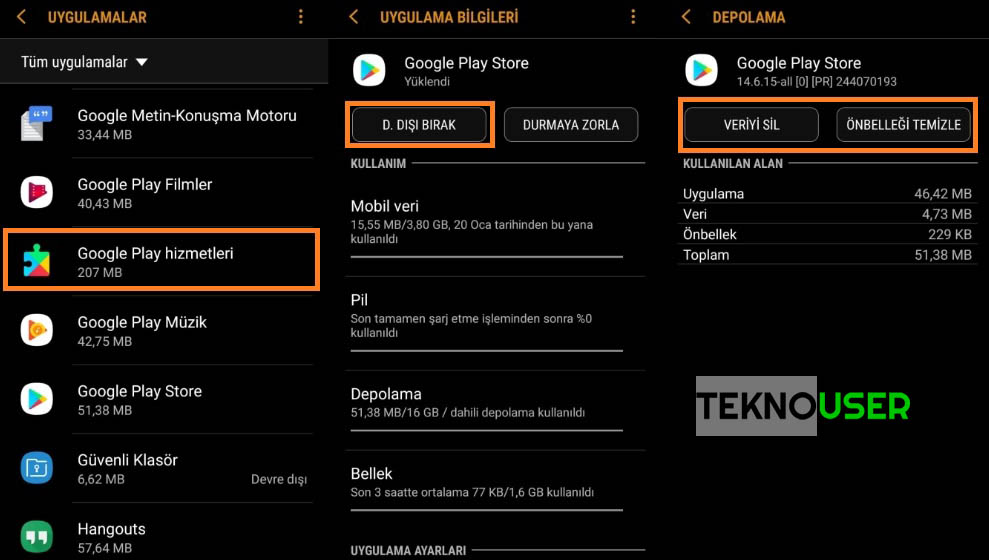
Google Play Hizmetleri Durduruldu Hatası Nasıl Çözülür?
İşleme başlamadan önce cihazınızda veri aktarımını kontrol ediniz. İnternet bağlantınızı kontrol ettikten sonra modemi kapatıp açın. Kopuk bağlantılar ya da dns hatalarından bu tarz sorunlar oluşabilmektedir. Hatanın çözümü cihaza göre farklılık gösterebilir. Aşağıda ki yöntemin her aşamasında cihazı yeniden başlatarak kontrolü sağlayabilirsiniz.
Ön Bellek Verileri Temizleme
Cihazınızdan Ayarlar > Uygulamalar > Google Play Store’ u bulduktan sonra uygulamayı durdurmak için “Durmayı Zorla” seçeneğini seçin. Alt bölümde “Depolama” bölümünden “Verileri ve Ön Belleği Temizle” butonuna dokunun bu işlemi yaptıktan sonra cihazınızı kapatıp yeniden açın. Yine hata veriyorsa diğer yöntemleri deneyin.
Google Play Güncellemeleri Kaldırın
Cihazınızda ayarlar sekmesinden uygulamalar bölümünü açın. Google Play Store’ dan “Devre Dışı Bırak “ seçeneğini seçerek güncellemeleri kaldırın.
Cihazınızı Sıfırlayın
1. Cihazınızın Ayarlar > Genel sekmesinden Yedekle > Sıfırla bölümünü seçin. Buradan Fabrika verilerini sıfırlayın. Ya da telefonu sıfırla seçeneğinden sıfırlama işlemini yapacağız. Yapacağınız bu işlem ile cihazınızı fabrika ayarlarına geri döndürerek cihazınıza format atmış olacaksınız.
2. Bunu yaptığınızda cihazınızda dahili depolama ile birlikte tüm uygulamalar silinecektir. Cihazınızı sıfırlamadan önce tüm verilerinizi Uygulamalar, telefon rehberi, dahili hafızayı yedeklemeyi unutmayın.
Google Hesabınızı Silin Tekrar Ekleyin
Cihazınızda ya da tabletinizde yüklü olan Gmail hesabınızda çıkış yapın. Ayarlar-Hesaplar > Google seçtikten sonra hesap kısmında hesabınızı seçip sağ üst kısımdan “Hesabı Kaldır” seçin. Cihazınızı tekrar kapatıp açtıktan sonra tekrar hesabınızı ekleyin.
Bilinmeyen Kaynaklardan Yükleme
Google Play Hizmetleri uygulamasını cihazınıza indirin ve kurulumunu gerçekleştirin. Ayarlar > Güvenlik sekmesinden “Bilinmeyen Kaynaklardan Yükleme” butonunu işaretli konuma getirin. Aktif ettikten sonra Google üzerinden “Google Play Hizmetleri Apk” dosyasını aratarak cihazınıza kurulumu yapın.
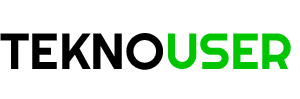









![CS:GO Sistem Gereksinimleri [Güncel]](https://teknouser.com/wp-content/uploads/2019/09/csgo-sistem-gereksinimleri-guncel-180x135.jpg)






















